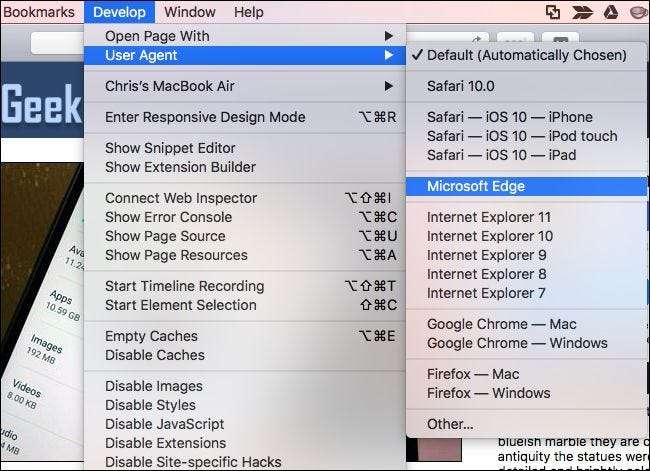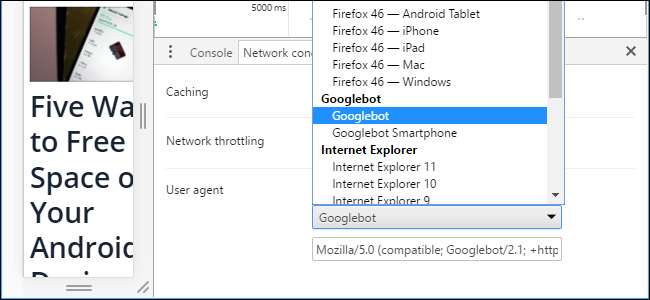
Wenn Sie jemals möchten, dass Ihr Web-Traffic so aussieht, als käme er von einem anderen Browser - beispielsweise um eine Website auszutricksen, die behauptet, sie sei nicht mit Ihrer kompatibel -, können Sie dies tun. Alle gängigen Browser bieten integrierte Benutzeragenten-Switches, sodass Sie Ihren Benutzeragenten ändern können, ohne Erweiterungen zu installieren.
VERBUNDEN: Was ist der User Agent eines Browsers?
Websites identifizieren Browser anhand ihrer „ Benutzeragenten “. Wenn Sie den Benutzeragenten eines Browsers ändern, wird auf Websites ein anderer Browser gemeldet. Auf diese Weise können Sie Webseiten anfordern, die für verschiedene Browser oder sogar für verschiedene Geräte wie Smartphones und Tablets bestimmt sind.
Google Chrome
Der Benutzeragenten-Umschalter von Chrome ist Teil der Entwicklertools. Öffnen Sie sie, indem Sie auf die Menüschaltfläche klicken und Weitere Tools> Entwicklertools auswählen. Sie können auch Strg + Umschalt + I auf Ihrer Tastatur drücken.
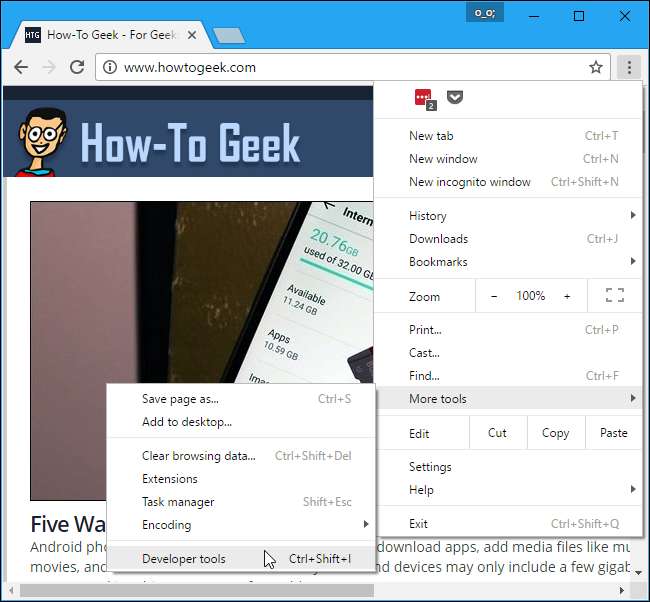
Klicken Sie auf die Menüschaltfläche rechts neben der Registerkarte "Konsole" unten im Bereich "Entwicklertools" und wählen Sie "Netzwerkbedingungen".
Wenn Sie die Konsole unten nicht sehen, klicken Sie auf die Menüschaltfläche in der oberen rechten Ecke des Entwicklertools-Bereichs - das ist die Schaltfläche links neben dem "x" - und wählen Sie "Konsole anzeigen".
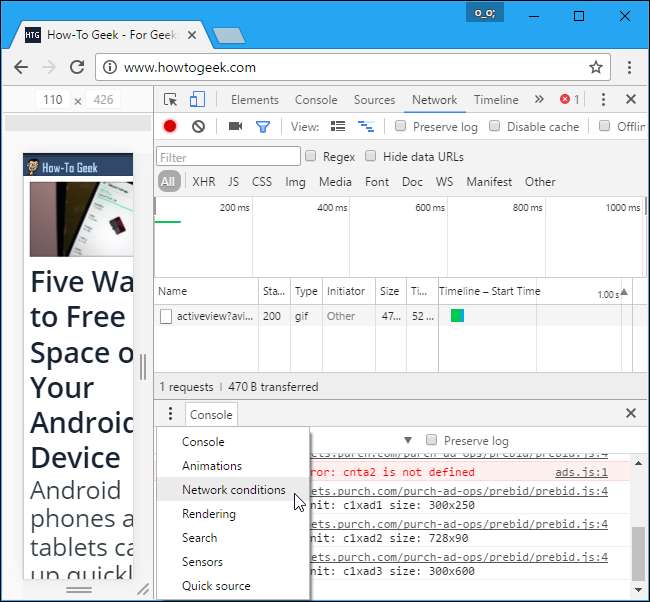
Deaktivieren Sie auf der Registerkarte "Netzwerkbedingungen" neben "Benutzeragent" die Option "Automatisch auswählen". Sie können dann einen Benutzeragenten aus der Liste auswählen oder einen benutzerdefinierten Benutzeragenten kopieren und in das Feld einfügen.
Diese Einstellung ist vorübergehend. Dies funktioniert nur, wenn Sie den Bereich "Entwicklertools" geöffnet haben, und gilt nur für die aktuelle Registerkarte.

Mozilla Firefox
In Mozilla Firefox ist diese Option auf der Seite about: config von Firefox vergraben.
Geben Sie Folgendes ein, um auf die Seite about: config zuzugreifen
about: config
in die Adressleiste von Firefox und drücken Sie die Eingabetaste. Es wird eine Warnung angezeigt. Seien Sie vorsichtig, wenn Sie die Einstellungen hier ändern. Sie könnten die Einstellungen von Firefox durcheinander bringen.

Art
User-Agent
in die Filterbox. Wir suchen die
general.useragent.override
Präferenz, aber es wird wahrscheinlich nicht auf Ihrem System existieren.
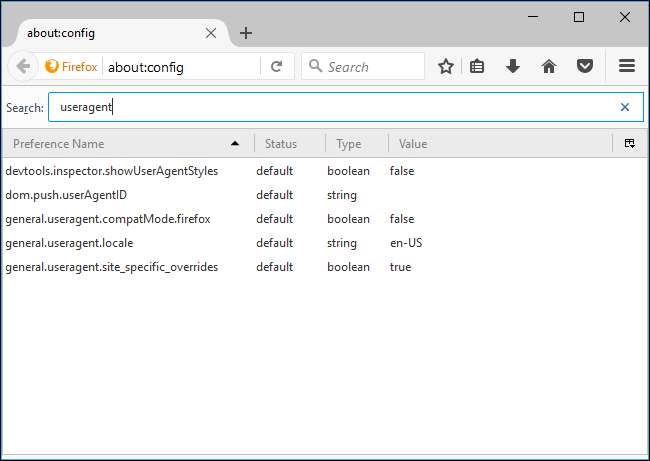
Um die Voreinstellung zu erstellen, klicken Sie mit der rechten Maustaste auf die Seite about: config, zeigen Sie auf New und wählen Sie String.
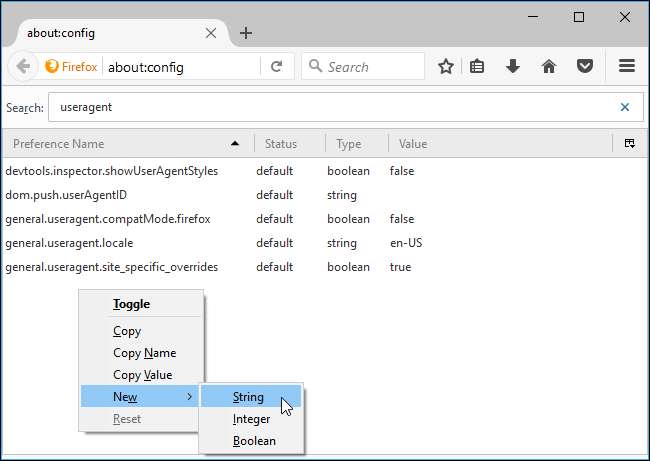
Nennen Sie die Präferenz
general.useragent.override
.
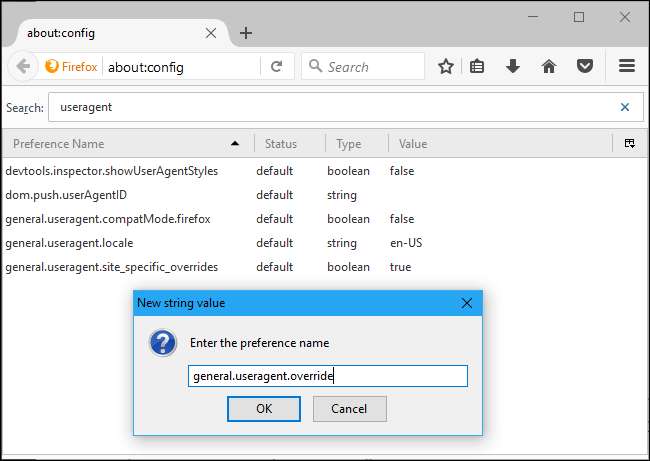
Geben Sie Ihren gewünschten Benutzeragenten als Wert der Voreinstellung ein. Sie müssen Ihren gewünschten Benutzeragenten im Web suchen und genau eingeben. Der folgende Benutzeragent wird beispielsweise von Googlebot, dem Webcrawler von Google, verwendet:
Mozilla / 5.0 (kompatibel; Googlebot / 2.1; + http: //www.google.com/bot.html)
Auf verschiedenen Websites finden Sie umfangreiche Listen von Benutzeragenten, z dieses .
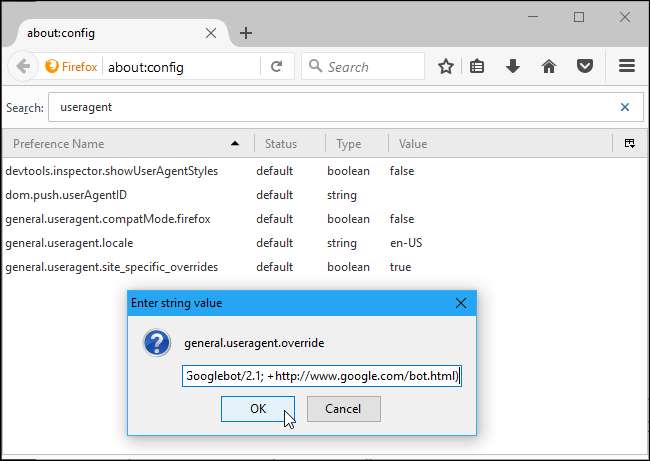
Diese Einstellung gilt für alle geöffneten Registerkarten und bleibt bestehen, bis Sie sie ändern, auch wenn Sie Firefox schließen und erneut öffnen.
Um Firefox auf den Standardbenutzeragenten zurückzusetzen, klicken Sie mit der rechten Maustaste auf die Einstellung "general.useragent.override" und wählen Sie "Zurücksetzen".
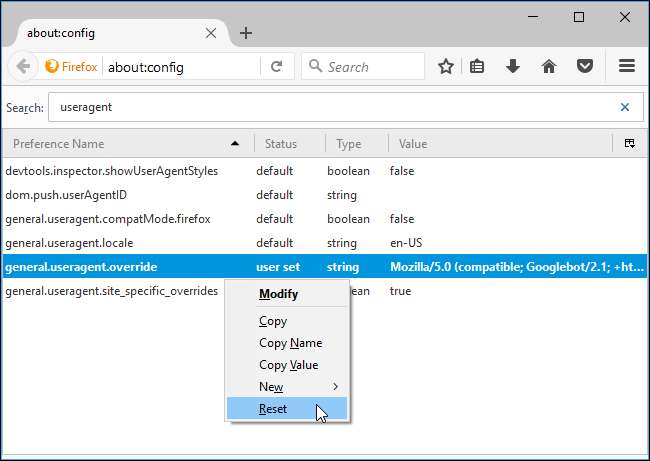
Microsoft Edge und Internet Explorer
Microsoft Edge und Internet Explorer verfügen in ihren Entwicklertools über Benutzeragenten-Switches, die nahezu identisch sind. Um sie zu öffnen, klicken Sie auf das Einstellungsmenü und wählen Sie "F12 Developer Tools" oder drücken Sie einfach F12 auf Ihrer Tastatur.
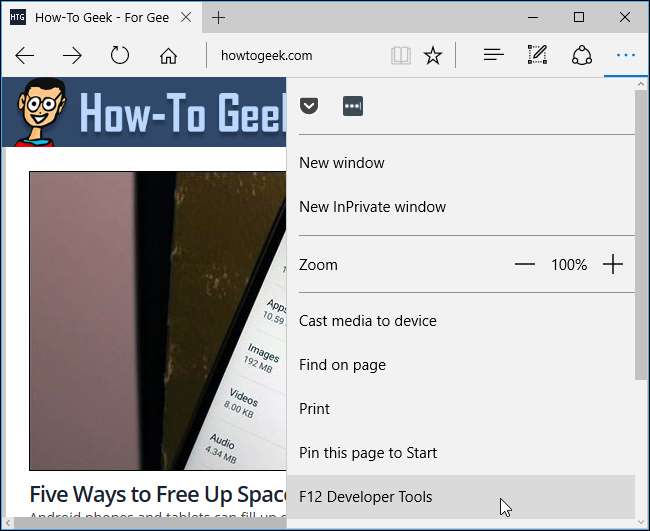
Die Entwicklertools werden in einem separaten Bereich am unteren Rand des Fensters geöffnet. Klicken Sie auf die Registerkarte "Emulation" und wählen Sie einen Benutzeragenten aus dem Feld "Benutzeragentenzeichenfolge" aus. Sie können auch die Option "Benutzerdefiniert" in der Liste der Benutzeragentenzeichenfolgen auswählen und einen benutzerdefinierten Benutzeragenten in das Feld eingeben. Auf verschiedenen Websites finden Sie umfangreiche Listen von Benutzeragenten, z dieses .
Diese Einstellung ist vorübergehend. Dies gilt nur für die aktuelle Registerkarte und nur, wenn der Bereich F12 Developer Tools geöffnet ist.
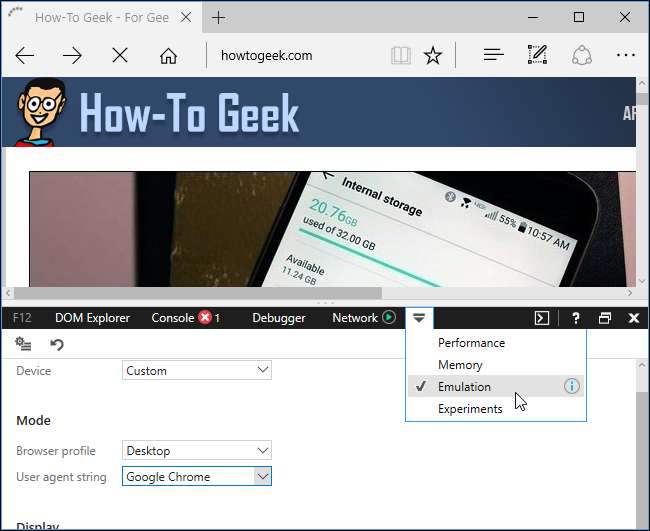
Apple Safari
Diese Option ist im normalerweise ausgeblendeten Entwicklungsmenü von Safari verfügbar. Klicken Sie zum Aktivieren auf Safari> Einstellungen. Wählen Sie die Registerkarte "Erweitert" und aktivieren Sie die Option "Entwicklungsmenü in Menüleiste anzeigen" am unteren Rand des Fensters.
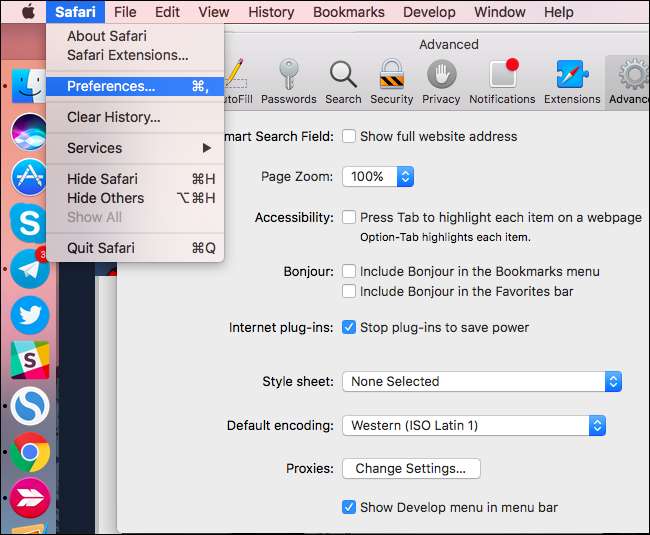
Klicken Sie auf Entwickeln> Benutzeragent und wählen Sie den Benutzeragenten aus, den Sie in der Liste verwenden möchten. Wenn der Benutzeragent, den Sie verwenden möchten, hier nicht angezeigt wird, wählen Sie "Andere" und Sie können einen benutzerdefinierten Benutzeragenten bereitstellen. Auf verschiedenen Websites finden Sie umfangreiche Listen von Benutzeragenten, z dieses .
Diese Option gilt nur für die aktuelle Registerkarte. Andere geöffnete Registerkarten und Registerkarten, die Sie in Zukunft öffnen, verwenden den Benutzeragenten "Standard".